Грешка продавнице „0к80073Д02“ се обично појављује на рачунарима са оперативним системом Виндовс 10 када покушате да отворите или ажурирате апликацију Мицрософт Сторе. У другим случајевима грешка 0к80073Д02 се појављује када покушате да преузмете или ажурирате игру или апликацију из Виндовс продавнице.
Овај водич садржи детаљна упутства о томе како да решите грешку Мицрософт продавнице 0к80073Д02 у оперативном систему Виндовс 10.
Како да поправите: код грешке 0к80073Д02 у Мицрософт продавници.
Метод 1. Ресетујте кеш Виндовс продавнице.
Први метод за решавање грешке продавнице 0к80073Д02 и многих проблема са апликацијама продавнице у оперативном систему Виндовс 10 је ресетовање кеша Виндовс продавнице. Да то уради:
1. Истовремено притисните Виндовс + Р тастере да бисте отворили оквир Рун.
+ Р тастере да бисте отворили оквир Рун.
2. Тип ВСРесет.еке и притисните Ентер.

3. Обично ће се отворити Мицрософт продавница. Проверите да ли је грешка 0к80073Д02 решена.
Метод 2. Деинсталирајте и поново инсталирајте апликацију Мицрософт Сторе.
Следећи метод за решавање 0к80073Д02 у Мицрософт Сторе-у је деинсталирање и поновна инсталација апликације Мицрософт Сторе у оперативном систему Виндовс 10. Да то уради:
1. У Цортанино поље за претрагу откуцајте поверсхелл *
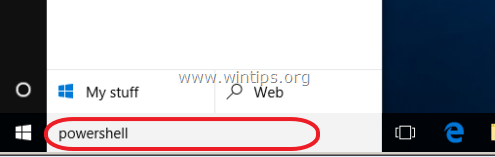
2. Десни клик на Виндовс ПоверСхелл на резултате и изаберите Покрени као администратор.
![имаге_тхумб[38] виндовс 10 поверсхелл](/f/09b964fbbe23e170978848e288de0b1b.png)
3. У ПоверСхелл-у дајте ову команду да бисте добили листу свих инсталираних апликација и имена њихових инсталационих пакета.
- Гет-АппкПацкаге -АллУсерс | Изаберите Име, Пуно име пакета
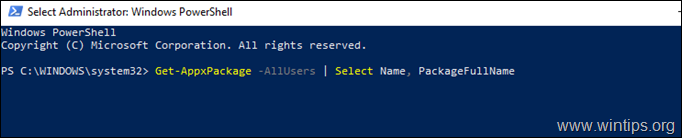
4. На листи инсталираних апликација/пакета:
а. Пронађите „Мицрософт. ВиндовсСторе„на листи и означите пуно име његовог пакета (нпр. „Мицрософт. ВиндовсСторе_11905.1001.4.0_к86__8векиб3д8ббве" )
б.. Затим притисните ЦТРЛ + Ц до копија назив пакета у клипборду.
ц. Отворите Нотепад и притисните ЦТРЛ + В да налепите назив пакета.
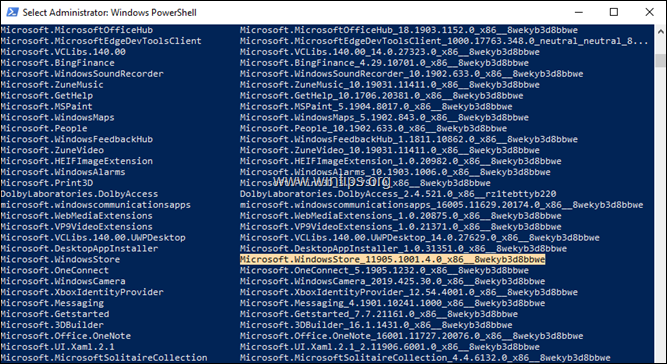
3. У ПоверСхелл-у дајте ову команду да деинсталирате МС Сторе и притисните Ентер:
- Гет-АппкПацкаге *виндовссторе* | Ремове-АппкПацкаге
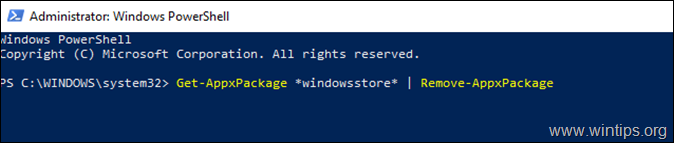
4. Затим дајте ову команду да поново инсталирате МС Сторе из инсталационог пакета:
- Гет-АппКСПацкаге | Фореацх {Адд-АппкПацкаге -ДисаблеДевелопментМоде -Регистрирајте "Ц:\Програм Филес\ВиндовсАппс\ПацкагеФуллНаме\аппкманифест.кмл" -ДисаблеДевелопментМоде
* Белешка: У горњој команди замените вредност „ПацкагеФуллНаме“ именом пакета које сте копирали у Нотепад.
на пример. У нашем примеру, ПацкагеФуллНаме је: „Мицрософт. ВиндовсСторе_11905.1001.4.0_к86__8векиб3д8ббве". Дакле, команда би требало да буде:
Гет-АппКСПацкаге | Фореацх {Адд-АппкПацкаге -ДисаблеДевелопментМоде -Регистрирајте "Ц:\Програм Филес\ВиндовсАппс\Мицрософт. ВиндовсСторе_11905.1001.4.0_к86__8векиб3д8ббве\АппкМанифест.кмл"}

5. Када је команда завршена, покрените Сторе и погледајте да ли проблем и даље постоји.
Метод 3. Поново региструјте (поновно инсталирајте) све подразумевано уграђене апликације.
1. Да бисте поново инсталирали (поново регистровали) све уграђене апликације у Виндовс 10, откуцајте следећу команду у ПоверСхелл (администратор):
- Гет-АппкПацкаге -аллусерс | фореацх {Адд-АппкПацкаге -регистер "$($_.ИнсталлЛоцатион)\аппкманифест.кмл" -ДисаблеДевелопментМоде}

Метод 4. ПОПРАВИТЕ грешке у оштећењу Виндовс-а помоћу ДИСМ и СФЦ алата.
1. Отворите командну линију као администратор. Да то уради:
1. У поље за претрагу откуцајте: цмд или командна линија
2. Десни клик на командна линија (резултат) и изаберите Покрени као администратор.

2. У прозору командне линије откуцајте следећу команду и притисните Унесите:
- Дисм.еке /Онлине /Цлеануп-Имаге /Ресторехеалтх

3. Будите стрпљиви док ДИСМ не поправи продавницу компоненти. Када се операција заврши (требало би да будете обавештени да је оштећење складишта компоненти поправљено), дајте ову команду и притисните Ентер:
- СФЦ /СЦАННОВ

4. Када се СФЦ скенирање заврши, поново покренути рачунар.
5. Покушајте да покренете Мицрософт Сторе.
Метод 5. Поправите Виндовс 10 уз надоградњу на месту.
Други метод који обично функционише, за решавање проблема са ажурирањем Виндовс 10, је извођење Виндовс 10 Репаир-Упграде, коришћењем алата за креирање медија за креирање ИСО или УСБ Виндовс 10 инсталационог медија. За тај задатак следите детаљна упутства у овом чланку: Како поправити Виндовс 10.
То је то! Који метод је радио за вас?
Јавите ми да ли вам је овај водич помогао тако што ћете оставити коментар о свом искуству. Лајкујте и поделите овај водич да бисте помогли другима.
Ако вам ово не функционише, проверите број верзије вашег Виндовс-а и уверите се да сте ажурирани.
Мој систем је био на 1903, и зато ажурирање за Виндовс не би радило (и зашто продавница која преузима преко Виндовс Упдате не би радила). Верзија на коју је пао покушавајући да се ажурира је била 2004, али систем није био на 1909 као што је било потребно ажурирање из 2004.
Овде можете преузети ажурирање од 1903. до 1909. године – https://www.catalog.update.microsoft.com/Search.aspx? к=КБ4574727